2ème version avec déco de FBR
Ce tutoriel est une création personnelle.
Toute ressemblance n'est que pure coïncidence.
Il est formellement interdit de copier ce tutoriel, de le distribuer sur le net (Forums, groupes... etc), ou de l'utiliser sur des sites commerciaux.
Veuillez je vous prie, respecter mes conditions d'utilisation, ne pas utiliser le matériel de ce tutoriel pour en créer d'autres.
Les masques et tubes ne doivent pas être placés dans d'autres tutoriels sans ma permission.
Merci de votre compréhension.
Il est formellement interdit de copier ce tutoriel, de le distribuer sur le net (Forums, groupes... etc), ou de l'utiliser sur des sites commerciaux.
Veuillez je vous prie, respecter mes conditions d'utilisation, ne pas utiliser le matériel de ce tutoriel pour en créer d'autres.
Les masques et tubes ne doivent pas être placés dans d'autres tutoriels sans ma permission.
Merci de votre compréhension.
Matériel à télécharger
Merci à Stephen pour la traduction
de ce tuto en Hongrois
Merci à Inge-Lore pour la traduction
de ce tuto en allemand
Merci à Lisette pour la traduction
de ce tuto en neerlandais
Merci à Eugenia-Clo pour la traduction
de ce tuto en espagnol
Merci à Lisa pour la traduction
de ce tuto en anglais
Merci à Hena pour la traduction
de ce tuto en Turc
Ce tutoriel a été réalisé avec Psp X7
de ce tuto en Hongrois
Merci à Pinuccia pour la traduction de
ce tuto en italien
Merci à Inge-Lore pour la traduction
de ce tuto en allemand
Merci à Lisette pour la traduction
de ce tuto en neerlandais
Merci à Eugenia-Clo pour la traduction
de ce tuto en espagnol
Merci à Lisa pour la traduction
de ce tuto en anglais
Merci à Hena pour la traduction
de ce tuto en Turc
Ce tutoriel a été réalisé avec Psp X7
Mais il peut être fait avec d’autres versions
Matériel
Pour réaliser ce tutoriel vous aurez besoin de:
1 tube homme, 2 tubes Misted face femme, Misted Scenery, un tube déco (Abat-Jour) et un élément déco )
dupliquer les tubes et fermer les originaux.
**Placer les 4 sélections dans le répertoire mes fichiers psp, dans le dossier Sélections
Importer les preset Textures-Azalee-116 et Pshadow-Tuto-116-Azalee sinon double-clic ils s'installeront directement dans les settings
Matériel
Pour réaliser ce tutoriel vous aurez besoin de:
1 tube homme, 2 tubes Misted face femme, Misted Scenery, un tube déco (Abat-Jour) et un élément déco )
dupliquer les tubes et fermer les originaux.
**Placer les 4 sélections dans le répertoire mes fichiers psp, dans le dossier Sélections
Importer les preset Textures-Azalee-116 et Pshadow-Tuto-116-Azalee sinon double-clic ils s'installeront directement dans les settings
--------------------------------------------------------------------------------------
Filtres utilisés
Alien Skin Eye Candy 5: Textures/ Brick wall
Alien Skin Eye Candy 5: Impact perspective Shadow
AP 01 [Innovations] – Lines Silverlining
Carolaine and sensibility/ CS-DLines
Filters Unlimited/ BKg Designer sf10 I/ Crosstitch
Filters Unlimited/Buttons & Frames/3D Glass Frame 1
Alien Skin Eye Candy 5: Textures/ Brick wall
Alien Skin Eye Candy 5: Impact perspective Shadow
AP 01 [Innovations] – Lines Silverlining
Carolaine and sensibility/ CS-DLines
Filters Unlimited/ BKg Designer sf10 I/ Crosstitch
Filters Unlimited/Buttons & Frames/3D Glass Frame 1
Filters Unlimited/ VM Natural/ Weave Distortion
L en K’s/ Jouri
L en K’s Pia
MuRa’s Meister/ Perspective Tiling
VanDerLee/ Unplugged-X/ Defocus
L en K’s/ Jouri
L en K’s Pia
MuRa’s Meister/ Perspective Tiling
VanDerLee/ Unplugged-X/ Defocus
--------------------------------------------------------------------------------------
Le lien des filtres ci-dessous avec l’autorisation de Pinuccia
Palette Styles et Textures
Couleur Premier plan = #eed271
Couleur Arrière-plan = #203457
Ouvrir la fenêtre de configuration de la couleur Premier plan Onglet Dégradé
Couleur Premier plan = #eed271
Couleur Arrière-plan = #203457
Style Linéaire Angle 150 Répetitions 3 Inverser : non coché
Etape1
Ouvrir une nouvelle image transparente de 900 x 550 pixels (Raster1)
Appliquer le dégradé
Sélections/ Sélectionner tout
Ouvrir le tube Femme-Misted-1396-Azalee / Edition copier/ revenir à votre tag/ Edition coller dans la sélection
Sélections/ Ne rien sélectionner
Effets/ Effets d'image/ mosaïque sans jointures
Etape2
Réglage/ Flou/ Flou Radial
Etape3
Calques/ Dupliquer (Copie de Raster 1)
Réglage/ Flou/ Flou gaussien rayon 30
Effets/ Effets modules externes/ Filters Unlimited/ VM Natural/ Weave Distortion
Etape4
Effets/ Effets modules externes/ AP 01 [Innovations] – Lines Silverlining
Etape5
Effets/ Effets modules externes/ VanDerLee/ Unplugged-X/ Defocus
Réglage Netteté/ Davantage de netteté
Etape6
Activer le calque de dessous (Raster1)
Outil Sélection personnalisée
Couleur Premier plan = #eed271
Couleur Arrière-plan = #203457
Ouvrir la fenêtre de configuration de la couleur Premier plan Onglet Dégradé
Couleur Premier plan = #eed271
Couleur Arrière-plan = #203457
Style Linéaire Angle 150 Répetitions 3 Inverser : non coché
Etape1
Ouvrir une nouvelle image transparente de 900 x 550 pixels (Raster1)
Appliquer le dégradé
Sélections/ Sélectionner tout
Ouvrir le tube Femme-Misted-1396-Azalee / Edition copier/ revenir à votre tag/ Edition coller dans la sélection
Sélections/ Ne rien sélectionner
Effets/ Effets d'image/ mosaïque sans jointures
Etape2
Réglage/ Flou/ Flou Radial
Etape3
Calques/ Dupliquer (Copie de Raster 1)
Réglage/ Flou/ Flou gaussien rayon 30
Effets/ Effets modules externes/ Filters Unlimited/ VM Natural/ Weave Distortion
Etape4
Effets/ Effets modules externes/ AP 01 [Innovations] – Lines Silverlining
Etape5
Effets/ Effets modules externes/ VanDerLee/ Unplugged-X/ Defocus
Réglage Netteté/ Davantage de netteté
Etape6
Activer le calque de dessous (Raster1)
Outil Sélection personnalisée
Sélections/ Transformer la sélection en calque (Sélection transformée)
Calques/ Réorganiser/ Placer en haut de la pile (Gardez votre sélection)
Effets/ Effets modules externes/ L en K’s/ Jouri (Standard)
Etape7
Gardez toujours votre sélection
Effets/ Effets modules externes/ MuRa’s Meister/ Perspective Tiling (Standard)
Effets/ Effets modules externes/ MuRa’s Meister/ Perspective Tiling (Standard)
Sélections/ Ne rien sélectionner
Effets/ Effets 3D ombre portée -3/0/65/25,74 couleur noire #000000
Etape8
Calques/ Dupliquer (Copie de Sélection transformée)/
Image/ Miroir/ Miroir Vertical (Retourner)
Effets/ Effets modules externes/ Filters Unlimited/ BKg Designer sf10 I/ Crosstitch
Etape8
Outil Grille déformante
avec les paramètres suivants (Grille horiz 8 et Grille verticale 1)
Afficher votre régle
cliquer sur le premier noeud que j'ai indiqué avec la main verte et faites le monter jusqu'à 50/100; le 2ème 50/300 le 3ème 50/500 le 4ème 50/700 et enfin le 5ème 50/900
comme ceci
Cliquer sur la lettre M pour désactiver la grille et Ctl+Alt+G pour désactiver la régle
Vous devez avoir ceci
Calques/ Dupliquer (Copie de Sélection transformée)/
Image/ Miroir/ Miroir Vertical (Retourner)
Effets/ Effets modules externes/ Filters Unlimited/ BKg Designer sf10 I/ Crosstitch
Etape8
Outil Grille déformante
avec les paramètres suivants (Grille horiz 8 et Grille verticale 1)
Afficher votre régle
cliquer sur le premier noeud que j'ai indiqué avec la main verte et faites le monter jusqu'à 50/100; le 2ème 50/300 le 3ème 50/500 le 4ème 50/700 et enfin le 5ème 50/900
comme ceci
Cliquer sur la lettre M pour désactiver la grille et Ctl+Alt+G pour désactiver la régle
Vous devez avoir ceci
Effets/ Effets 3D ombre portée 12/-2/65/25,74 couleur noire #000000
Cliquer sur OK avant d'appliquer l'ombre
Cliquer sur OK avant d'appliquer l'ombre
Baisser l'opacité de ce calque à 55
Etape9
Calques/ nouveau calque (raster 2)
Sélections/ Charger/ Enregistrer une sélection/ Charger à partir du disque Sélectionner Steph-Sel1 et cliquez sur Charger
Palette Styles et Textures cliquer sur l'onglet couleur et appliquer la couleur avant-plan #eed271
Effets/ Effets modules externes/ L en K’s Pia (20)
Sélections/ Modifier/ Sélectionner les bordures de la sélection
Appliquer la couleur arrière-plan #203457 (Clic droit de la souris)
Sélections/ Ne rien sélectionner
Etape10
Outil Sélection/ Baguette magique tolérance 0, Progressivité 0 sélectionner la partie intérieur transparente du rectangle
Sélections/ Modifier/ Agrandir de 2 pixels
comme ceci
Activer le calque du fond (Raster1
Sélections/ Transformer la sélection en calque (Sélection transformée1)
Calques/ Réorganiser/ Placer en haut de la pile
Effets/ Effets modules externes/ MuRa’s Meister/ Perspective Tiling
Etape11
Votre sélection est toujours active
Calques/ nouveau calque (raster 3)
3-Ouvrir le tube Pays340-azalee / Edition copier/ revenir à votre tag/ Edition coller dans la sélection
Sélections/ Ne rien sélectionner
Calques/ Réorganiser/ Déplacer vers le bas
Activer le calque de dessus (Sélection transformée 1)
Effets/ Effets 3D ombre portée -3/0/65/25,74 couleur noire #000000
Calques/ Fusionner/ Fusionner le calque de dessous (Raster3)
Etape9
Calques/ nouveau calque (raster 2)
Sélections/ Charger/ Enregistrer une sélection/ Charger à partir du disque Sélectionner Steph-Sel1 et cliquez sur Charger
Palette Styles et Textures cliquer sur l'onglet couleur et appliquer la couleur avant-plan #eed271
Effets/ Effets modules externes/ L en K’s Pia (20)
Sélections/ Modifier/ Sélectionner les bordures de la sélection
Appliquer la couleur arrière-plan #203457 (Clic droit de la souris)
Sélections/ Ne rien sélectionner
Etape10
Outil Sélection/ Baguette magique tolérance 0, Progressivité 0 sélectionner la partie intérieur transparente du rectangle
Sélections/ Modifier/ Agrandir de 2 pixels
comme ceci
Activer le calque du fond (Raster1
Sélections/ Transformer la sélection en calque (Sélection transformée1)
Calques/ Réorganiser/ Placer en haut de la pile
Effets/ Effets modules externes/ MuRa’s Meister/ Perspective Tiling
Etape11
Votre sélection est toujours active
Calques/ nouveau calque (raster 3)
3-Ouvrir le tube Pays340-azalee / Edition copier/ revenir à votre tag/ Edition coller dans la sélection
Sélections/ Ne rien sélectionner
Calques/ Réorganiser/ Déplacer vers le bas
Activer le calque de dessus (Sélection transformée 1)
Effets/ Effets 3D ombre portée -3/0/65/25,74 couleur noire #000000
Calques/ Fusionner/ Fusionner le calque de dessous (Raster3)
Calques/ Réorganiser/ Déplacer vers le bas
Etape12
Activer le calque de dessus (Raster2, le cadre)
Calques/ Dupliquer (Copie de Raster 2)
Effets/ Effets de distorsion/ Vent (100/ à droite)
Répéter cet effet vers la gauche
Effets/ Effets de bords/ Accentuer
Calques/ Réorganiser/ Déplacer vers le bas
Activer le calque de dessus (Raster2, le cadre)
Calques/ Fusionner/ Fusionner le calque de dessous 2 fois (Raster3)
Calques/ Réorganiser/ Déplacer vers le bas
Etape13
Calques/ nouveau calque (raster 2)
Sélections/ Charger/ Enregistrer une sélection/ Charger à partir du disque Sélectionner Steph-Sel2 et cliquez sur Charger
Effets/ Effets modules externes/ Alien Skin Eye Candy 5: Textures/ Brick wall
cliquer dans les settings sur textures-Azalee-116 que vous avez importé du matériel
sinon voici les paramètres utilisés pour ce filtre
La séléction étant active
Sélections/ Modifier/ Contracter de 30 pixels
Sélections/ Inverser
Edition/ Effacer (Supprimer) 2 fois
Sélections/ Ne rien sélectionner
Réduire l'opacité de ce calque à 55
Réglage Netteté/ Davantage de netteté
Calques/ Réorganiser/ Déplacer vers le bas
Etape14
Activer le calque du fond (Raster1)
Sélections/ Charger/ Enregistrer une sélection/ Charger à partir du disque Sélectionner Steph-Sel3 et cliquez sur Charger
Sélections/ Transformer la sélection en calque (Sélection transformée1)
Calques/ Réorganiser/ Placer en haut de la pile
Sélections/ Ne rien sélectionner
Effets/ Effets 3D Biseautage intérieur couleur avant-plan #eed271 et biseau N° 10
Effets/ Effets 3D ombre portée 1/1/80/2,97 couleur noire #000000
Etape15
Calques/ Dupliquer (Copie de Sélection transformée 1)
Effets/ Effets de distorsion/ Vent (75/ à droite)
Effets/ Effets de bords/ Accentuer
Calques/ Réorganiser/ Déplacer vers le bas
Activer le calque de dessus ( Sélection transformée 1)
Calques/ Fusionner/ Fusionner le calque de dessous (Copie de Sélection transformée 1)
Calques/ Réorganiser/ Déplacer vers le bas
Etape16
Activer le calque copie de Raster1, le 2ème en partant du bas
Ouvrir le tube Deco1-Tuto-Stephen / Edition copier/ revenir à votre tag/ Edition coller comme nouveau calque (Raster4)
Effets/ Effets d'image/ décalage (0/52)
mode Mélange pour Luminance (héritée) opacité 85
Etape17
Activer le calque en haut de la pile Copie de Sélection transformée
Ouvrir le tube Abat-jour-3-Azalee / Edition copier/ revenir à votre tag/ Edition coller comme nouveau calque (Raster5)
Image/ redimensionner à 40% (redimensionner tous les calques non-coché)
Effets/ Effets d'image/ décalage (-265/-130)
Etape18
Effets/ Effets modules externes/ Alien Skin Eye Candy 5:Impact perspective Shadow
cliquer dans les settings sur Pshadow-Tuto-116-Azalee que vous avez importé du matériel
sinon voici les paramètres utilisés pour ce filtre
Réglage Netteté/ Netteté
Etape19
Calques/ nouveau calque (raster 6)
Sélections/ Charger/ Enregistrer une sélection/ Charger à partir du disque Sélectionner Steph-Sel4 et cliquez sur Charger
Ouvrir la fenêtre de configuration de la couleur Premier plan Onglet Dégradé
Couleur Premier plan = #eed271
Couleur Arrière-plan = #203457
Style Linéaire Angle 0 Répetitions 1 Inverser : coché
Appliquer ce dégradé dans votre sélection, un seul clic suffit
Etape20
Garder la sélection
Effets/ Effets de textures/ Stores couleur blanche #ffffff
Ouvrir le tube Femme-Misted-1410-Azalee
Image/ Miroir/ Miroir horizontal (Miroir)
Edition copier/ revenir à votre tag/ Edition coller dans la sélection
Etape21
Toujours sélectionné
Effets/ Effets modules externes/ Filters Unlimited/Buttons & Frames/3D Glass Frame 1 (120/255)
Etape12
Activer le calque de dessus (Raster2, le cadre)
Calques/ Dupliquer (Copie de Raster 2)
Effets/ Effets de distorsion/ Vent (100/ à droite)
Répéter cet effet vers la gauche
Effets/ Effets de bords/ Accentuer
Calques/ Réorganiser/ Déplacer vers le bas
Activer le calque de dessus (Raster2, le cadre)
Calques/ Fusionner/ Fusionner le calque de dessous 2 fois (Raster3)
Calques/ Réorganiser/ Déplacer vers le bas
Etape13
Calques/ nouveau calque (raster 2)
Sélections/ Charger/ Enregistrer une sélection/ Charger à partir du disque Sélectionner Steph-Sel2 et cliquez sur Charger
Effets/ Effets modules externes/ Alien Skin Eye Candy 5: Textures/ Brick wall
cliquer dans les settings sur textures-Azalee-116 que vous avez importé du matériel
sinon voici les paramètres utilisés pour ce filtre
Sélections/ Modifier/ Contracter de 30 pixels
Sélections/ Inverser
Edition/ Effacer (Supprimer) 2 fois
Sélections/ Ne rien sélectionner
Réduire l'opacité de ce calque à 55
Réglage Netteté/ Davantage de netteté
Calques/ Réorganiser/ Déplacer vers le bas
Etape14
Activer le calque du fond (Raster1)
Sélections/ Charger/ Enregistrer une sélection/ Charger à partir du disque Sélectionner Steph-Sel3 et cliquez sur Charger
Sélections/ Transformer la sélection en calque (Sélection transformée1)
Calques/ Réorganiser/ Placer en haut de la pile
Sélections/ Ne rien sélectionner
Effets/ Effets 3D Biseautage intérieur couleur avant-plan #eed271 et biseau N° 10
Effets/ Effets 3D ombre portée 1/1/80/2,97 couleur noire #000000
Etape15
Calques/ Dupliquer (Copie de Sélection transformée 1)
Effets/ Effets de distorsion/ Vent (75/ à droite)
Effets/ Effets de bords/ Accentuer
Calques/ Réorganiser/ Déplacer vers le bas
Activer le calque de dessus ( Sélection transformée 1)
Calques/ Fusionner/ Fusionner le calque de dessous (Copie de Sélection transformée 1)
Calques/ Réorganiser/ Déplacer vers le bas
Etape16
Activer le calque copie de Raster1, le 2ème en partant du bas
Ouvrir le tube Deco1-Tuto-Stephen / Edition copier/ revenir à votre tag/ Edition coller comme nouveau calque (Raster4)
Effets/ Effets d'image/ décalage (0/52)
mode Mélange pour Luminance (héritée) opacité 85
Etape17
Activer le calque en haut de la pile Copie de Sélection transformée
Ouvrir le tube Abat-jour-3-Azalee / Edition copier/ revenir à votre tag/ Edition coller comme nouveau calque (Raster5)
Image/ redimensionner à 40% (redimensionner tous les calques non-coché)
Effets/ Effets d'image/ décalage (-265/-130)
Etape18
Effets/ Effets modules externes/ Alien Skin Eye Candy 5:Impact perspective Shadow
cliquer dans les settings sur Pshadow-Tuto-116-Azalee que vous avez importé du matériel
sinon voici les paramètres utilisés pour ce filtre
Réglage Netteté/ Netteté
Etape19
Calques/ nouveau calque (raster 6)
Sélections/ Charger/ Enregistrer une sélection/ Charger à partir du disque Sélectionner Steph-Sel4 et cliquez sur Charger
Ouvrir la fenêtre de configuration de la couleur Premier plan Onglet Dégradé
Couleur Premier plan = #eed271
Couleur Arrière-plan = #203457
Style Linéaire Angle 0 Répetitions 1 Inverser : coché
Appliquer ce dégradé dans votre sélection, un seul clic suffit
Etape20
Garder la sélection
Effets/ Effets de textures/ Stores couleur blanche #ffffff
Ouvrir le tube Femme-Misted-1410-Azalee
Image/ Miroir/ Miroir horizontal (Miroir)
Edition copier/ revenir à votre tag/ Edition coller dans la sélection
Etape21
Toujours sélectionné
Effets/ Effets modules externes/ Filters Unlimited/Buttons & Frames/3D Glass Frame 1 (120/255)
Sélections/ Ne rien sélectionner
Baisser l'opacité de ce calque à 85
Réglage Netteté/ Netteté
Effets/ Effets 3D ombre portée 0/12/65/35,64 couleur noire #000000
Etape22
A ce stade votre image et palette ressemblent à:
Etape22
A ce stade votre image et palette ressemblent à:
et
Etape23
Calques/ Fusionner/ tous
Image/ Ajouter des bordures/ Symétrique coché
1 pixel couleur arrière-plan #203457
1 pixel couleur arrière-plan #203457
2 pixels couleur avaant-plan #eed271
1 pixel couleur arrière-plan #203457
Sélections/ Sélectionner tout
Image/ Ajouter des bordures/ Symétrique coché
35 pixels couleur Blanche #ffffff
35 pixels couleur Blanche #ffffff
Sélections/ Inverser
Appliquer le même dégradé Style: Linéaire toujours en mémoire (Voir étape 19)
Etape24
Effets/ Effets modules externes/ Filters Unlimited/Buttons & Frames/3D Glass Frame 1 (55/75)
Sélections/ Sélectionner tout
Sélections/ Modifier/ Contracter de 20 pixels
Effets/ Effets 3D ombre portée 0/0/65/15,84 couleur noire #000000
Etape25
Sélections/ Inverser
Effets/ Effets modules externes/ Carolaine and sensibility/ CS-DLines (40/5)
Etape25
Sélections/ Inverser
Effets/ Effets modules externes/ Carolaine and sensibility/ CS-DLines (40/5)
Effets/ Effets 3D ombre portée 0/0/65/15,84 couleur noire #000000 (Toujours en mémoire)
Effets/ Effets de bords/ Accentuer
Sélections/ Ne rien sélectionner
Etape26
7-Ouvrir le tube Homme-88-Azalee / Edition copier/ revenir à votre tag/ Edition coller comme nouveau calque
Image miroir
Réglage Netteté/ Netteté
Etape27
Calques/ nouveau calque raster
1 pixel couleur arrière-plan #203457
Etape29
Calques/ Fusionner/ tous aplatir
Effets/ Effets de bords/ Accentuer
Sélections/ Ne rien sélectionner
Etape26
7-Ouvrir le tube Homme-88-Azalee / Edition copier/ revenir à votre tag/ Edition coller comme nouveau calque
Image miroir
Image/ redimensionner à 73% (redimensionner tous les calques non-coché)
A déplacer à droite voir mon résultat final
Effets/ Effets 3D ombre portée 2/17/45/45,54 couleur noire #000000Réglage Netteté/ Netteté
Etape27
Calques/ nouveau calque raster
apposer votre signature
Etape28
Image/ Ajouter des bordures/ Symétrique coché
1 pixel couleur arrière-plan #203457
Etape29
Calques/ Fusionner/ tous aplatir
Redimensionner à votre convenance
Enregistrer votre tag en format JPG
Voilà c'est terminé!
J'espère que vous aurez autant de plaisir à réaliser ce tuto que j'en ai eu à le créer pour vous
J'ai hâte de voir vos variantes !
Bises, à bientôt !
Sam
16-09-2015























































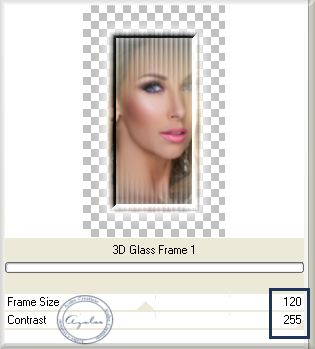









Aucun commentaire:
Enregistrer un commentaire